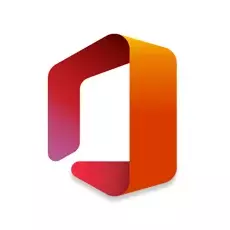5 spôsobov, ako získať prístup k okamžitej k súborom a priečinkom vo Finder
Macos / / December 25, 2019
Aliasy, lemujú cestu a ďalšie čipy, ktoré urýchľujú prácu.
Štandardné správca súborov v systéme MacOS umožňuje zobraziť zložky v mnohých rôznymi spôsobmi. Prostredníctvom týchto funkcií môže byť značne urýchlený prehliadať systém súborov a interakciu s ním.
1. štítky sidebar
Bočný panel je vždy po ruke, takže je to hriech, že ju nebudú používať pre rýchlu navigáciu do priečinkov, ktoré často prácu. V predvolenom nastavení sú štandardné adresáre, ale tam sú tiež ľahko pridať akékoľvek iné.
K tomu, jednoducho prejdite na požadovaný priečinok a presuňte ju na bočnom paneli. Ak omylom odstránite niektorý z bežných skratiek, možno ju ľahko obnoviť nastavenia otváracia nálezcu a umiestni začiarknutie vedľa každej položky v "bočnom paneli".
Okrem zložiek, môžete tiež pridať súbory do panelu, a dokonca aj aplikácie. K tomu, pretiahnite je potrebné držať stlačený kláves Command.
2. Panel nástrojov skratky
Ďalším spôsobom, ako udržať na dohľad najpodstatnejšie zložku - dať ich na paneli nástrojov. To je výhodné pre rýchly prístup k dokumentom, súborom alebo aplikácií, s ktorými ste neustále pracujú.
Ak chcete pridať skratku, podržte stlačený kláves Command a pretiahnite akúkoľvek položku na lište Finder a uvoľniť ju po objavení ikony s zelená naviac.
3. prezývky
Prezývky alebo pseudonymy, fungujú ako odkazy na zložky, súbory alebo aplikácie. Ich krása je, že na rozdiel od bežných značiek, ako sú windowsAliasy pokračovať v práci, a to aj v prípade, že ciele presunúť na iné miesto.
"Vytvoriť alias" Vytvorenie aliasu, musíte kliknúť pravým tlačidlom myši na položku a potom zvoľte z kontextovej ponuky. On sa objaví v zložke s pôvodný objekt sa bude líšiť od malých ikon so šípkami.
Po tom, alias môžu byť umiestnené v ľubovoľnom mieste, vrátane nástrojov a bočnom paneli a zbierať niekoľko prezývok v jednej zložke. Dokonca si môžete pridať alias do zložky s aliasy.
4. Zložky v nových oknách
V predvolenom nastavení pri otvorení novej okno aplikácie Finder a pútka zobrazí "Nedávny" sekcia, ktorá obsahuje najnovšie súbory. Namiesto toho je oveľa pohodlnejšie displej často používané položky. To je realizované nasledovne.
Previesť všetky svoje dokumenty a súbory, alebo aliasy v jednej zložke, potom otvorte nastavenie Finder a na karte "Všeobecné" vyberte z ponuky "Zobraziť vo Finder nových okien".
Táto zložka môže byť pridaná do panela nástrojov, ako je požadované.
5. cesta string
Ďalším rysom Finder rýchlo prechádzať medzi zložkami - cesta reťazec. To ukazuje nielen úplnú cestu k aktuálnemu prvku, ale tiež umožňuje jedným stlačením tlačidla prepínania na niektorú z medziľahlých zložiek.
Najprv sa uistite, že je zobrazený príslušný panel. Otvorte menu "View" a zvoľte "Show Path Bar" alebo tlačidlom klávesové skratky Option + Command + P. Potom jednoducho poklepaním na priečinok a potom ju otvoriť.
pozri tiež🧐
- Ako vyrobiť Finder zobrazí veľkosť priečinka
- 20 spôsoby, ako používať nástroje pre vyhľadávanie plná
- Ako efektívne pracovať s kartami Finder v Mac OS Mojave